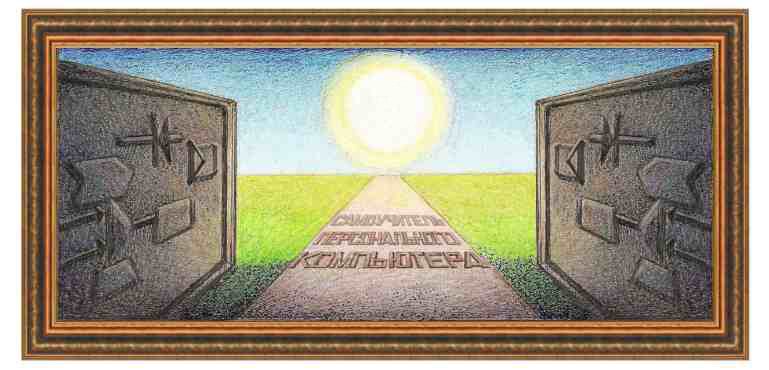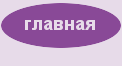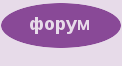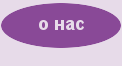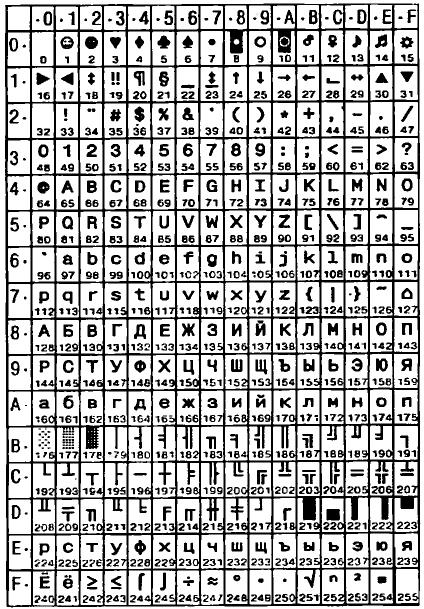Введение
В
мире существует большое количество компьютеров, которые имеют разную
организацию, функциональные возможности и предназначение. Слово
компьютер в переводе с английского означает вычислять, вычислитель.
Компьютеры
можно подразделить на три основных класса: большие компьютеры,
персональные и мини-компьютеры.
Большие компьютеры
(другое название - суперкомпьютер) позволяют
выполнять большое количество операций и, как правило, на них работают
несколько пользователей одновременно, каждый за своим дисплеем. Такие
компьютеры предназначены для выполнения сложных математических
расчетов, например, для расчета прогноза погоды, систем
автоматизирования проектирования (САПР), решения инженерных и других
задач.
Мини-компьютеры предназначены
для выполнения узкоспециальных задач, таких, например, как расчет
подачи топлива в автомашине. Они часто называются бортовыми
компьютерами, используются в автомобилях, самолетах, на заводах для
управления станками и т.д.
Персональные компьютеры,
как следует из названия, предназначены для индивидуального
использования (на них могут работать несколько пользователей один за
другом). Как правило, они имеют один дисплей и системный блок. В
настоящее время существует несколько видов персональных компьютеров,
самые распространенные из них – так называемые IBM-совместимые и серии
Macintosh или Мас. В силу большого распространения IBM-совместимых
компьютеров, обычно именно их и имеют в виду, говоря о персональных
компьютерах, а то и просто компьютерах. В нашей книге речь пойдет
именно о IBM-совместимых, которые, как и на практике, будут называться
«компьютер» или «персональный компьютер». Другие виды компьютеров
рассматриваться не будут, так как они требуют отдельного описания.
Кроме того, компьютеры могут быть: стационарными,
переносными и планшетными.
Переносные имеют небольшие отличия, которые описаны в отдельной главе и
могут быть: собственно ноутбуком и субноутбуками (нетбук или смартбук).
Ноутбук (Notebook
– блокнот)
портативный компьютер, в корпусе которого находятся все необходимые
устройства для работы компьютера: материнская плата, центральный
процессор, жесткий диск, оптический накопитель, экран, клавиатура, мышь
(обычно тачпад) и аккумулятор для работы в автономном режиме. Могут
быть установлены и другие устройства, например, веб-камера. Как правило
они небольшого веса (1-3 килограмм) и размера; и могут использоваться
не только в домашних условиях, но и в разъездах, например, в дороге, на
даче и пр. К
недостаткам можно отнести более высокую цену, чем у стационарных
компьютеров, ограниченность модернизации, сложность ремонта.
Понятие нетбук появилось
в 2008 году и представляют маломощный ноутбук. Они предназначены в
основном для
работы в интернете и с офисными программами. Как правило, они не имеют
оптический накопитель, имеют более слабый процессор, меньший размер
жесткого диска и небольшой размер экрана (от 7 до 12 дюймов). К его
достоинствам можно отнести небольшую цену, большим временем автономной
работы и небольшими размерами.
Смартбук это нетбук, у которого
центральный процессор не компании Intel, а
других фирм, часто семейства ARM. Это
позволяет уменьшить стоимость и улучшить энергоэффективность.
Планшет, или интернет-планшет (Internet-tablet – интернет планшет),
или пад-планшет (Pad-tablet
– блокнотный
планшет), или небольшой компьютер с диагональю экрана от 4 до 11
дюймов, предназначен для работы в интернете. Он не имеет клавиатуры и
мыши, так как используется сенсорный экран.
Разновидность планшета - tablet PC отличается
от других планшетников тем, что имеет аппаратную совместимость с
обычными компьютерами и позволяет установить систему Windows
(Windows XP tablet PC,
Windows 7,
Windows 8)
и соответственно Linux.
Следующая разновидность планшетного компьютера – iPAD – планшетник,
выпускаемый кампанией Apple. Имеет
встроенный GPS-приемник, что позволяет
определить местонахождение планшетника. Имеет операционную систему Apple IOS.
iPHONE планшетник,
кроме возможностей iPADа
имеет функцию сотового телефона. Появляются другие планшетники под
таким же названием других компаний и с другими операционными системами.
Существуют защищенные ноутбуки,
которые предназначены для работы в экстремальных условиях. Они могут
выдерживать удары, воздействие воды и пр. Также имеются ноутбуки с
сенсорным экраном, то есть, позволяющие работать без помощи клавиатуры
и мыши.
Появилось также понятие бюджетный,
который обозначает недорогое устройство, которое имеет ограниченный
возможности. Так бюджетный ноутбук может иметь меньшую
энергоэффективность, более дешевый процессор и так далее. Но могут быть
и нормальные по эффективности устройства, которые называются бюджетными
в связи с их их низкой стоимостью.
Многие
пользователи, особенно начинающие, побаиваются компьютера. На самом
деле ничего сложного в подключении и модернизации нет. Стоит один раз
снять крышку системного блока и заменить какой-либо элемент, как страх
будет рассеян и возникнет желание изменить что-нибудь еще, так как
многие работы может выполнить практически любой пользователь, имея
немного здравого смысла и знаний.
Компьютер
построен на модульном принципе, то есть состоит из нескольких модулей,
каждый из которых находится на своем месте. Конструкции блоков
и узлов такова, что поставить устройство не в нужное место довольно
сложно. Кроме того, многие штекеры имеют направляющие, при которых
разъем можно установить только в одном положении. Если компьютер
выключен из сети, то с ним работать безопасно, нужно помнить только
одно правило: никогда не разбирайте блок питания и монитор, так как в
них может находиться остаточное электричество, не говоря уж о том, что
вряд ли вы сами почините эти устройства. Другое преимущество модульной
организации заключается в том, что при поломке одной части, например,
устройства считывания с гибких дисков, необязательно везти весь
компьютер в мастерскую. Достаточно вынуть устройство и съездить в
мастерскую с ним. Так как модули достаточно надежны и надежность их
увеличивается, то многие возникшие проблемы можно ликвидировать
собственными силами (например, при ослаблении контакта) и они описаны
далее. В конце главы рассказано о некоторых видах ремонта, который
возможно выполнить своими силами.
Многие
авторы пишут, что в компьютерной технике многое меняется, книги
устаревают и через некоторое время нужны новые. Наверное, это не совсем
точно. Принципы построения как аппаратного, так и математического
обеспечения опираются также и на старые стандарты, которые работают в
новых устройствах. Правильнее говорить о добавлении новых возможностей.
Ведь до сих пор работают и 386, и 486 компьютеры, и принципы построения
процессоров остались те же. На жестком диске как было разделение на
цилиндры, дорожки, сектора, так оно и осталось. Если десять лет назад в
системном блоке находился блок питания, накопители для жесткого и
гибких дисков, материнская плата и прочее, то и ныне находятся те же
устройства, только добавились DVD-RW,
звуковая плата, возможно, модем, то есть происходит добавление новых
устройств и возможностей. Изменяются в основном характеристики,
например, емкость жесткого диска, частота шины системной платы, частота
процессора и пр., то есть данные характеристики существовали и раньше,
но значения их меняются в сторону повышения быстродействия. Бывают и
другие, существенные изменения, которые все-таки достаточно редки. Если
десять лет назад стандартом считались пятидюймовые дискеты, то сейчас
трехдюймовые, при этом пятидюймовые дискеты сегодня практически не
используются. Поэтому в этой книге пятидюймовые дискеты не
рассматриваются, хотя принципы их использования мало отличаются от
трехдюймовых дискет.
Учитывая
все вышесказанное, в книги обычно добавляют новые возможности, делают
небольшие корректировки, и на несколько лет их содержание остается
актуальным. Те же из пользователей, кто хочет постоянно следить за
новыми устройствами, могут узнать о них из компьютерных журналов или из
сети Интернет.
В
этой главе описана аппаратная часть компьютера, то есть все те
физические устройства, которые входят в компьютер. Основная часть
устройств стационарного компьютера находится в системном блоке
(например, центральный процессор,
оперативная память, жесткий диск и пр.), и они называются внутренними.
Те устройства, которые находятся вне системного блока (клавиатура,
монитор, мышь и пр.) называются внешними. В таком же порядке они и
будут здесь рассмотрены.
Для
чтения раздела не требуется специальных знаний, необходимые термины
кратко объяснены. Далее описаны технические устройства компьютера, а
также основные принципы их работы и характеристики. Знание, из чего
состоит компьютер, может потребоваться для лучшего понимания его
работы. Кроме того, содержание данного раздела будет полезно изучить
перед покупкой компьютера, чтобы уметь выбрать нужные компоненты и
глубже разобраться в принципах работы компьютера.
Часто
пользователи работают с одним-двумя приложениями, не задумываясь о том,
как работает компьютер. Однако при решении повседневных задач,
таких, как архивация данных, удаление вирусов, повышение
производительности компьютера, установка новых пакетов программ и
устройств полезно все-таки представлять себе, как работает система с
точки зрения программного обеспечения, чтобы лучше совершать все эти
операции. Поэтому помимо рассмотрения аппаратной части компьютера, в
книге будут описаны и вопросы принципов работы этих устройств.
В этой главе, помимо
общеизвестных единиц измерения, могут также использоваться следующие
единицы:
-
мкм (микрометр) равен 0,01 миллиметра;
-
нм (нанометр) равен 0, 000 001 миллиметра;
-
дюйм равен 25,4005 миллиметра;
-
байт равен 8 битам;
-
кб (килобайт) равен 1024 байт;
-
мб (мегабайт) равен 1 048 576 байт или 1
024 килобайт;
-
гб (гигабайт) равен 1024 мегабайт;
-
тб (терабайт) равен 1024 гигабайт.
Чтобы
не описывать для каждого устройства основные принципы модернизации, они
выделены в последний пункт данной главы, и перед началом работ
полезно их просмотреть. А теперь приступим к описанию основ исчисления.
Биты и байты
Обычно при определении
объемов памяти используется понятие килобайт и мегабайт. 1 килобайт
равен 1024 байт, а 1 мегабайт
равен 1024 килобайт. При этом используется
переводной коэффициент не 1 000, а 1024, который равен 210.
Самая маленькая единица
информации, которая может быть представлена в компьютере - бит. Бит
имеет
два значения: «истина» (1) и «ложь» (0). Такой сигнал можно представить
также в следующем виде: имеется напряжение (1) или нет (0), имеется
углубление (1) на компакт-диске или нет (0), имеется определенная
направленность магнитного поля (1) на магнитном носителе или нет (0).
При
помощи битов можно представить число. Один бит имеет два значения, два
бита - четыре (0 - 00, 1 - 01, 2 - 10, 3 - 11), три бита - восемь,
четыре – шестнадцать, восемь – 256 значений, что составляет 1 байт.
Таким образом, один байт может иметь 256 разных значений, от 0 до 255.
В
некоторых случаях, например, у производителей жестких дисков, принято
1Мб понимать как 1 000 000 байт, что на 4,9% меньше, чем в стандартном
понимании. Как правило, в компьютерной литературе встречается название
мегабайт, однако в редких случаях, когда описывается скорость обмена
данными, может встретиться другое название: мегабит или килобит. Один мегабит
равен 1 048 576 бит или 1024 килобит, 1 килобит
равен
1024 бит, то есть цифровое соотношение такое же, как и у байта. Так как
1 байт = 8 битам, то один мегабайт будет содержать 8 мегабит. Вся
информация в компьютере представлена в двоичном виде. Рассмотрим это
подробнее.
Цифры. В
своей практике человек использует десятичную систему счисления, то есть
десять цифр от 0 до 9. Чтобы изобразить число на единицу больше, чем 9,
мы пишем 10, что можно представить в виде 10 = 1*101+0*100. Каждое число представляется в подобном виде, например, 286
= 2*102 + 8*101 + 6*100 и так далее.
В
компьютере используется двоичная система счисления. Это сделано потому,
что сигналы представлены в виде одного из двух значений: ноль и
единица. В оперативной памяти используются транзисторы, которые
принимают одно из двух значений, или конденсаторы, которые могут быть
заряжены или не иметь заряда. В тоже время, если бы данные хранились в
десятичной системе счисления, потребовалось бы использование большего
объема памяти.
Бит, как уже указывалось,
может принимать значение ноль и единица. Число 7 в таком случае
представляется как 111, то есть 1*22+ 1*21 +
1*20=
1*4 + 1*2 + 1*1. Для представления числа 7 требуется три бита. Чтобы
отличить двоичную систему от десятичной, в конце числа пишут символ b (от binary
– двоичный). Число 111, которое было указано выше,
нужно записать как 111b, чем мы в дальнейшем
и будем пользоваться.
Число
бит, выделенных для числа, имеет не переменную, а фиксированную длину.
То есть для представления чисел используется 8 бит (этот размер
называется байтом), 16 и т.д. бит. Максимальное число, которое можно
представить в байте, в двоичном виде равно 11111111b
= 1*27
+ 1*26
+ 1*25
+ 1*24
+ 1*23
+ 1*22
+ 1*21
+ 1*20
=
255, или с нулем - 256 значений. В то же время для представления
десятичного числа необходимо использовать 4 бита на один разряд, тогда
максимальное число, которое можно представить в байте, будет равно 9*101 + 9*100 = 99, или всего 100 значений
вместе с нулем.
Понятно,
что в двоичной системе счисления можно представить более широкий
диапазон чисел, чем в десятичной системе. В те времена, когда
развивались основные принципы построения компьютеров, оперативная и
другие виды памяти были очень дорогостоящими и не использовать
возможности двоичного представления было бы нерациональным. Поэтому для
представления чисел до сих пор используется эта система. Чтобы
пользователь не путался в большом числе нулей и единиц, используется
шестнадцатеричная система счисления.
Шестнадцатеричная
система отличается
от десятичной тем, что в ней не десять, а шестнадцать цифр, а так как
для их обозначения не хватает десяти цифр, то используются символы. Вот
эти цифры: 0, 1, 2, 3, 4, 5, 6, 7, 8, 9, A, B, C, D, E, F, где F -
последняя цифра и имеет значение 15. Как правило, после числа в
шестнадцатеричной системе
используют символ H или h от слова Hexadecimal - шестнадцатеричный,
чтобы отличить эту систему от десятичной. Например, число 10Н равно 16
в десятичном исчислении. Чтобы перевести из шестнадцатеричной системы
двухзначное число, например, 5АН, надо произвести следующую операцию:
число десятков умножить на 16 и прибавить единицы. Получается
5Ah=5*16+10=90, где A=10. В общем случае шестнадцатеричное число а1а2а3а4 из четырех цифр можно
представить в виде: а1*163 +
а2*162 + а3*161 +
а4*160, например, 1234h= 1*163 + 2*162 + 3*161 + 4*160 =
4096 + 512 + 48 + 4 = 4660. Чтобы произвести обратное преобразование из
десятичной системы в шестнадцатеричную, необходимо разделить число на
16, потом записать целое число - частное и остаток (для двузначных
чисел). Например, 90:16=5, остаток равен 10. Таким образом, получаемое
число равно 5Аh, где А=10. Вряд ли
потребуется умножать или делить шестнадцатеричные числа между собой,
поэтому эти операции здесь не приводятся.
Символы. При передаче информации по телетайпу в начале нынешнего века
использовались наборы из шести или семи бит (26
=64, 27
=
128). То есть в шестибитовом наборе можно использовать набор, состоящий
из шестидесяти четырех символов, куда должны войти буквы, десять цифр,
знаки пунктуации и управляющие символы (например, конец передачи
данных). Естественно, что при этом нельзя передавать прописные
(большие) и строчные (маленькие) символы, так как для них не хватит
места в таблице.
При
семибитовом наборе уже можно ввести разделение на прописные (большие) и
строчные (маленькие) символы, например «а» и «А», ввести дополнительные
управляющие символы.
В
больших машинах 360 серии, выпускавшихся фирмой IBM с шестидесятых
годов, символ представлялся группой из восьми бит, которая называется байтом.
Это так называемое символьное представление, основы которого были
использованы в дальнейшем при разработке программного обеспечения для
персональных компьютеров.
Существует понятие цепочка
символов,
то есть несколько символов, следующих друг за другом, например,
«лгар2». Она может иметь в своем начале число, в котором находится
значение числа символов, или оканчиваться специальным символом, который
обозначает конец цепочки.
Символы
могут кодироваться по определенному правилу, и имеется несколько
таблиц, определяющих числовой код символа. Существует таблица ASCII,
которая используется в персональном компьютере, EBCDIC, коды
которой использовались в других больших и персональных компьютерах, в
IBM-совместимых компьютерах не используется, Unicode, новая
система кодирования. Кроме того, в системе Windows и DOS используются
разные таблицы представления символов.
Вначале
коды ASCII были созданы для работы на телетайпе и имели семибитную
длину, то есть в таблице имелось 128 символов. Фирма IBM развила код,
увеличив его до восьми бит (256 символов), причем для первых
управляющих символов были придуманы графические значки, которые можно
увидеть на экране дисплея при просмотре. В этот набор были добавлены
символы псевдографики для прорисовки таблиц. Когда вы работаете с
программой Norton Commander в DOS, то видите в окнах рамку, которая
представляется псевдографическими символами. Каждый символ представляет
собой либо линию или две, либо угол или пересечение линий, из которых
составляется рамка.
В
силу того, что кодовая страница может вместить 256 символов, понятно,
что в эту таблицу могут войти два европейских языка, например, в нашей
стране используются английский язык и кириллица. Однако некоторые
языки, в силу того что они содержат большое количество разных символов,
не смогут войти в данную таблицу, например китайский или японский.
Поэтому в настоящее время разработана новая таблица под названием
Unicode, где под один символ выделяется два байта. Таким образом, можно
представить 65 536 символов. Данная таблица используется в системах,
начиная с Windows 95.
Итак,
каждому байту соответствует один символ. Каким образом это происходит?
Например, символ «А» имеет значение в цифровой форме 65, «В» - 66 и так
далее. Первая такая таблица для компьютера была разработана фирмой IBM
и представлена в таблице 1 (рисунок ниже).

Как
видите, в ней нет русских символов. Поэтому была создана другая
таблица, которая используется в нашей стране (табл. 2, рисунок ниже).
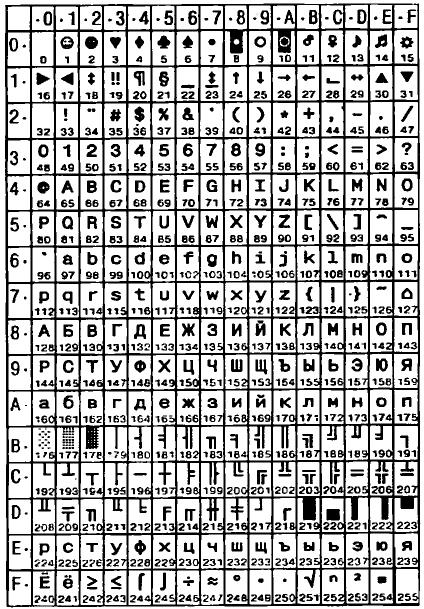

В
дальнейшем для системы Windows были созданы другие таблицы (табл. 3,
рисунок выше) и для нашей страны (табл. 4, рисунок ниже). Как вы видите
сами, эти таблицы отличаются друг от друга. В дальнейшем мы будем
ссылаться на них, чтобы объяснить, как это может отразиться на работе
программ.

Итак,
в силу того, что основа представления информации в компьютере
происходит на основании бита, то естественно, что используется двоичная
и шестнадцатеричная система (степень числа два, 24 = 16).
Так как первоначально
процессор работал с числовыми данными, имеющими 8 бит (один байт), то
было введено понятие слово, которое было равно 8 битам. Однако
с появлением 16-разрядных машин словом стало
называться 16 бит, то есть для хранения данных можно использовать числа
от 0 до 216 -1=
65535. Позднее с появлением Pentium стали говорить о 32-разрядном
слове, а с выпуском Pentium Pro - 64-разрядном слове. Таким образом,
возникла путаница, которая пока не разрешена, и многие пользователи до
сих пор считают, что слово состоит из двух байт.
Существует также понятие двойное
слово (32 разрядов или имеет размер в два
раза больше, чем простое слово) и учетверенное слово (64 разрядов или в четыре раза больше простого слова).
Представление чисел.
В компьютере существует несколько форматов представления чисел. Для
целых:
- короткое целое с
положительными значениями определяется 16 битами, то есть можно хранить
значение от 0 до 2 16-1= 65535;
-
короткое целое с положительными и отрицательными значениями использует
один бит для знака, остальные для данных и может принимать значения в
диапазоне от -32 768 до +32 767;
-
длинное целое число определяется размером в двойное слово (32 бита) и
для положительных может принимать значение от 0 до 4 294 967 296, а в
формате для отрицательных и положительных чисел диапазон от -2 147 483
648 до +2 147 483 647.
Положительные числа
хранятся в форме, естественной для
понимания, то есть число 4 будет представлено как 0000 0000 0000 0100b, где первый (0) бит обозначает знак (+), а
остальные предназначены для значения самого числа.
Отрицательные значения
могут храниться в двух видах: либо со
знаковым представлением, то есть для 4 это будет 1000 0000 0000 0100b,
где первый бит (1) обозначает знак числа (-), а далее находится
значение по модулю 4, либо с дополнением до двух, где значение –4 будет
представлено в виде 1111 1111 1111 1100b
и
первый бит определяет знак числа, а само значение минус четыре имеет
инвертированное представление, при котором вместо 1 пишется 0, а вместо
0 – 1. Например, число –1 представлено как 1111 1111 1111 1111b, число –2 как 1111 1111 1111 1110b.
То есть для того, чтобы представить число –4, нужно вычесть из значения
числа единицу, получим –3. Число 3 можно представить как 0000 0000 0000
0011b и далее,
инвертировав 0 и 1, получим 1111 1111 1111 1100b.
Это
представление сделано для того, чтобы можно было легче складывать
двоичные числа. Например, если сложить –4 и +5, то сумму можно получить
побитным сложением:

В
результате получим значение 1. В данном примере подсчет ведется,
подобно десятичной системе, следующим образом: если оба слагаемых равны
0, то результат 0, 0 и 1 дает 1, а 1 и 1 дают 0, причем возникает бит
переноса, равный 1, который прибавляется к следующему слева разряду.
Так
как двоичное значение группируется для лучшего восприятия по 4 цифры,
то число легче представить в форме шестнадцатеричной системы счисления.
Так, число –4 представляется как FFFCh. При
просмотре содержимого памяти или файла обычно используется 16-ричная
система счисления, с тем чтобы вместить больше информации на экран.
Кроме того, люди, привыкшие к десятичной системе, быстро привыкают к
этой системе.
Представление
числа в памяти имеет еще одну особенность – в начале памяти находятся
два младших разряда, потом старшие. Так что при просмотре памяти при
помощи программы Debug окажется,
что число –4 (или FFFCh) будет представлено
в виде: сначала FCh, потом FFh.
Символьная
информация будет находиться в той же последовательности, как она и
введена. Если имеется последовательность «0123», то в оперативной
памяти будет вначале находиться символ «0», потом «1», затем «2» и
оканчиваться символом «3».
Вещественное число
определяется
знаком порядка, значением порядка, знаком числа и значащими цифрами.
Чтобы представить число, нужно его нормализовать, то есть представить
его как некоторое число больше 1 и меньше 2 в двоичном представлении.
Например, 101b = 1,01bх22, а 0,00101b =
1,01bх2-3. В памяти машины хранится (для числа 1,01bх2-3) сначала знак числа (плюс),
затем знак показателя (минус), показатель степени (3) и значащие цифры
(101b).
Значащие цифры при этом дополняются справа нулями, причем количество
цифр определяется количеством разрядов, выделенных для числа.
Короткое
вещественное число имеет восемь бит для определения порядка, 23 бита -
для значащих цифр (плюс один бит на знак числа), всего 32 бита. Длинное
вещественное число содержит восемь бит для порядка и 63 бита для
значащих цифр, один бит на знак числа, всего 64 бита. Существуют и
другие форматы: короткое и длинное вещественные числа, расширенный
формат и др.
Если
целое число прибавить к другому целому и результат будет больше, чем
выделено для хранения, то произойдет переполнение и будет выдано
сообщение об ошибке. То же может произойти с вещественными числами,
когда происходит сложение двух больших чисел или их умножение.
Если
одно вещественное число разделить на другое и получится число с
порядком меньше, чем может быть представлено в компьютере, то
произойдет исчезновение порядка и в вещественное число поместится
нулевое значение. Если к вещественному числу прибавить другое, на много
порядков меньшее, то произойдет потеря значащих цифр, которые не войдут
в число результата. Все вышеперечисленные случаи могут привести к
ошибкам. Чтобы их избежать, обычно применяются числа двойной точности,
хотя время выполнения расчетов увеличивается.
На экране
может
появиться число в вещественном представлении, например, 42.012Е+02, что
обозначает 4201,2. Число в этой записи имеет мантиссу (42,012) и
характеристику (Е+02). Характеристика имеет следующие части: Е -
обозначает основание десятичной системы, а «+02» - порядок числа.
Окончательно число вычисляется по формуле 42,012* 102 =
42,012*100 = 4201,2. Если число отрицательное, то перед ним ставится
знак минус, если порядок числа отрицательный, то в характеристике также
ставится знак минус. Данная запись часто применяется в таблицах, когда
имеет полный положительный или отрицательный порядок, то есть содержит
много нулей. Например, число 0,000012 проще представить как 12Е-6, а
120 000 как 12Е+4, что приводит к уменьшению занимаемых числом позиций.
Приведенная ниже таблица позволяет переводить числа из десятичной
системы в шестнадцатеричную и обратно.

Чтобы
перевести число в шестнадцатеричном виде 83h, нужно найти число в
строчке 80 и столбец 3. На их пересечении находится десятичное число
131. Таким образом, 83h=131. Для обратного
перевода нужно найти десятичное число в таблице и взять числа слева в
строке и сверху в столбце.
Управляющие
символы в таблицах кодировки обозначают следующее: Nul
(00) – знак заполнитель. Не выполняет
действий, используется для синхронизации вывода; SOH
(01) – начало заголовка сообщения; STH (02) – начало текста,
то есть начало блока данных; ETX (03) - конец текста, то есть конец блока данных; EOT (04) – конец сеанса
передачи; ENQ (05) –
запрос информации; ACK (06)
- подтверждение, ответ о готовности к следующей передаче. Используется
для синхронизации при асинхронной передаче; BEL
(07) - звонок, звуковой сигнал внутреннего
громкоговорителя; BS (08)
- возврат на один шаг, то есть перемещение курсора на одну позицию
назад; HT (09) -
горизонтальная табуляция, то есть перемещение курсора до следующей
позиции табуляции; LF (0A) - перевод строки, при котором курсор переходит
на следующую строчку; VT (0B) - вертикальная табуляция, при
которой курсор перемещается по вертикали на следующую строку табуляции;
FF (0C) - перевод страницы, при котором курсор
устанавливается на начало следующей страницы; CR
(0D) - возврат
каретки, при котором курсор перемещается на начало текущей строки; SO (0E)
- выход, означающий, что следующий символ будет не в коде ASCII; SI (0F) - вход, означающий, что
следующий символ будет снова в кодах ASCII; DLE (10) - авторегистр,
используемый для ESC-последовательностей; DC1 (11) - управление устройством 1, не имеет
стандартных действий, так как определяется пользователем; DC2 (12) - управление устройством 2, не имеет
стандартных действий, так как определяется пользователем; DC3 (13) - управление устройством 3, не имеет
стандартных действий, так как определяется пользователем; DC4 (14) - управление устройством 4, не имеет
стандартных действий, так как определяется пользователем; NAK (15) - отрицание,
повторная передача при ошибке передачи для асинхронных передач; SYN (16) - синхронизация,
используется для синхронизации при холостой работе канала; ETB (17) - конец блока
передачи данных; CAN (18)
- аннулирование, при которой предыдущая передача аннулируется; EM (19) - конец носителя,
например, бумаги; SUB (1A) - замена неправильного знака; ESC (1B)
- управляющий знак для Esc-последовательностей;
FS (1C) - разделитель файлов; GS
(1D) - разделитель
групп, служащий для выделения вспомогательной порции данных; RS (1E)
- разделитель записей; US (1F) - разделитель элементов.
Ниже приведены символы
и их названия, которые используются при работе с компьютером.


При работе с компьютером
применяются основные логические операции. При операции «И»
результат равен единице только тогда, когда оба аргумента равны «1», в
противном случае равен нулю. При операции «ИЛИ» результат
операции равен нулю только тогда, когда оба аргумента равны нулю, в
противном случае равен единице. При операции «Исключающее ИЛИ»
результат операции равен единице только тогда, когда оба аргумента
равны нулю, в противном случае равен нулю. Операция «НЕ»
переводит значение аргумента на обратное, то есть 1 в 0 и 0 в 1.
Основные составные части компьютера
Компьютер
имеет средства ввода, вывода, обработки информации и устройство,
управляющее работой компонентов компьютера. К типовым устройствам ввода
информации
относятся клавиатура, с помощью которой вводятся символы, а также мышь,
сканер, микрофон, видеокамера, фотокамера и другие. К типовым
устройствам вывода информации относят
дисплей, на экран которого выводится информация, принтер, звуковые
колонки и пр.
Имеются также устройства
ввода/вывода, которые не только вводят информацию,
но и ее выводят: гибкие диски,
жесткие диски, магнитные ленты, магнитофоны и видеомагнитофоны, модемы
и пр.
Главное устройство, которое обрабатывает информацию, называется Центральный Процессор.
Из самого понятия вытекает, что в компьютере имеются и другие виды
процессоров, но центральный процессор является одним из самых главных
компонентов, который определяет быстродействие, структуру шин и пр.
Поэтому по названию центрального процессора часто называют и компьютер,
например, в разговоре часто говорят, что у пользователя Pentium-200 или
Pentium III. Кроме обработки, центральный процессор также управляет
работой
основных устройств компьютера. К устройствам управления компонентами
компьютера относится не только центральный процессор, но и контроллеры,
которые управляют потоками данных, перемещающихся от одного устройства
к другому.
Программа для
компьютера - это последовательность действий, которые ему нужно
совершить. Центральный процессор может выполнять команды программы,
которые не очень многочисленны. В основном это логические (сравнение),
арифметические (сложение, вычитание, умножение и деление), операции
перемещения данных и некоторые другие, например, переход управления в
определенную точку программы. Однако выполнение большого количества
элементарных операций создает иллюзию того, что выполняются другие
действия, например, редактируется текст, звучит музыка, демонстрируется
видеофильм и пр. Одна из самых больших проблем программистов -
необходимость предусмотреть все ситуации, которые могут сложиться при
выполнении программ, что на практике не всегда выполнимо. Поэтому
большие программы обычно содержат ошибки, однако с появлением новых
версий они исправляются.
Одним из основных
устройств компьютера является материнская плата,
на которой находятся и к которой подсоединяются другие устройства.
Рассмотрим вначале устройства, находящиеся на материнской плате. Она
представляет собой печатную плату, на которой смонтированы основные
микросхемы и выводы для подключения других устройств.
Материнские
платы, при всем их разнообразии, имеют определенные общие черты. Все
материнские платы имеют общие устройства по принципу их работы и
разъемы для подключения других устройств, которые можно разделить на
следующие виды:
разъем
для установки центрального процессора. В старых платах (286, 386,
некоторых моделях 486) может присутствовать также разъем для
подключения
сопроцессора;
разъемы для установки
оперативной памяти;
разъемы для подключения
накопителей гибких, жестких, DVD-RW накопителей;
разъемы для подключения
последовательных и параллельных портов;
разъемы
для подключения плат других устройств (модема, звуковой платы, сканера
и др.). Количество этих разъемов зависит от модели платы;
разъемы для подключения
индикаторов, кнопок на передней панели и громкоговорителя.
На материнской плате
находится набор микросхем, называемый чипсет, который
используется для передачи информации по материнской плате, имеются системные
часы и батарейка, чтобы внутренние часы могли работать при выключенном питании,
микросхемы кэш-памяти, BIOS, в
которой находятся программы первоначальной загрузки, и стандартные
подпрограммы для ввода/вывода с разных устройств. Системные часы
определяют количество тактов для
синхронизации работы микросхем на плате; отдельно можно выделить перемычки,
с помощью которых устанавливаются параметры платы.
BIOS.
В системе BIOS установлены основные параметры компьютера, которые
довольно редко изменяются. Существуют компьютеры, которые перед входом
в программу настройки параметров BIOS запоминают состояние системы.
Так, при работе программы можно войти в таблицу настройки параметров
BIOS, а при выходе из него программа будет продолжать свою работу.
Однако большинство компьютеров требуют перезагрузки после выхода из
BIOS, поэтому обычно с этой программой работают сразу после включения
компьютера.
В
BIOS существуют драйверы основных устройств, в частности, видеодрайвер.
Однако он настроен на старые форматы. После включения компьютера
программа POST ищет BIOS видеоплат, считывает оттуда информацию, если
она имеется, после чего устанавливаются новые форматы, соответствующие
установленному дисплею. Однако в BIOS находятся драйверы не всех
устройств, а только основных. Так, там нет драйвера мыши, который
загружается программно после загрузки операционной системы. Более
подробно о работе с программой BIOS рассказывается в соответствующей
главе.
Производительность.
Возникает вопрос, с какой скоростью работают
разные компоненты компьютера? Главный элемент компьютера - центральный
процессор.
Он имеет свою частоту, которая является основной характеристикой,
например, 500 Мегагерц, 1 Гигагерц, 2 Гигагерца, 3 Гигагерца и так
далее. Чем больше значение, тем быстрее работает процессор.
Производительность работы компьютера зависит не только от скорости
работы центрального процессора, но и от характеристик других
компонентов
компьютера.
Другой основной
характеристикой является скорость передачи данных от процессора к
кэшу L2.
В процессоре Pentium III передача происходит со скоростью, сравнимой с
частотой процессора, в Pentium PRO – с такой же скоростью, что и в
Pentium II, то есть с половинной скоростью частоты процессора, в
других, более ранних моделях – со скоростью, равной скорости основной
системной шины.
Скорость основной шины
является
также определяющей для производительности компьютера. Чем она больше,
тем выше производительность компьютера. В 486 процессорах максимальная
скорость составляет 33 Мегагерца (в некоторых 25 Мегагерц). Процессор
486, например, со скоростью 75 Мегагерц работал в три раза быстрее, чем
основная шина (25 Мегагерц), со скоростью 66 Мегагерц в два раза
быстрее, чем системная шина (33 Мегагерца), и так далее. Долгое время
частота системной шины была равна 100 или 133 мегагерц, однако при
каждом такте посылалось все больше данных. Например, если системная
шина имеет частоту 100 мегагерц, и за каждый такт посылается 8 бит, то
пропускная способность будет равно 800 мегабит. В настоящее время
выпускаются материнские платы со скоростью, измеряемой в гигагерцах.
Чем больше частота системной шины, тем быстрее работает компьютер.
Процесс
синхронизации заключается в том, что все основные системы
синхронизируются в зависимости от главного устройства. Основной
частотой считается тактовая частота системной шины, с которой связано
большинство устройств компьютера. Процессор имеет свою тактовую
частоту, которая синхронизирована с частотой системной шины и превышает
ее в целое или дробное число раз. Кэш-память имеет такие же тактовые
частоты, что и процессор, вдвое меньшие или может иметь другое
значение. Чем ближе ее частота к частоте процессора, тем быстрее
работает компьютер. На старых компьютерах кэш-память, расположенная на
материнской плате, работала со скоростью системной шины, то есть с той
же скоростью, что и оперативная память. В силу того, что при операциях
с данными оперативная память требовала ожидания результата, то есть
операция выполнялась не за один такт системной шины, то использовалась
кэш-память, которая могла за один такт выдать ответ или записать
данные. В современных компьютерах оперативная память способна работать
с частотой внешней шины, поэтому кэш-память на материнской плате не
используется, а расположена в самом центральном процессоре.
Следующей частотой
является частота шины, которая связывает системную шину с платой
расширения и имеет меньшую тактовую частоту,
чем системная шина. Довольно долгое время на выпускаемых компьютерах
оставалась шина ISA,
которая имеет тактовую частоту 8,33 Мгц, в то время как тактовая
частота системной шины достигала 100 Мгц и выше. Это было сделано
потому, что долгое время имелось много устройств, работающих с шиной ISA, однако современные компьютеры выпускаются без
этой шины, имеет шину PCI, которая работает
с частотой 33 Мгц и более. В настоящее время имеется шина PCI-E, пропускная
способность которой измеряется в гигабитах.
Кроме
этих устройств, существуют и другие, которые имеют свои тактовые
частоты, не связанные с частотой системной шины, например, частота
сканирования экрана монитора или частота в модеме, которая
синхронизирует свои сигналы с другим модемом по своим частотам,
отличным от системной шины и т.д.
Если
у вас высокопроизводительный процессор, то желательно иметь и
высокопроизводительную материнскую плату. Одной из определяющих
характеристик является скорость передачи данных по системной шине.
Следующей важной
характеристикой компьютера является количество шин PCI-E.
Устройства, к ним подключенные, имеют возможность передавать/получать
данные с большой скоростью. Практически все новые материнские платы,
продаваемые ныне, имеют эти разъемы. Многие подсистемы, которые
подсоединены к материнской плате, имеют свои устройства для
синхронизации сигналов. Это накопители на жестких дисках, модем,
звуковая плата и пр.
В начале века видеокарта
подключалась к разъему AGP (сейчас к PCI-E).
Для них важной характеристикой компьютера является наличие специальной
высокопроизводительной шины для работы с видеосистемой (AGP). Чем большую скорость
передачи данных она имеет, тем быстрее работает компьютер.
Процессор
нового поколения, имея одинаковую тактовую частоту с процессором
старого поколения, тем не менее, как правило, производительнее его.
Например, введение суперскалярности позволяет выполнять больше
операций, чем у процессоров с такой же тактовой частотой предыдущих
моделей. Кроме того, за счет введения новых команд уменьшается время на
обработку команд, организация нескольких конвейеров для обработки
команд также увеличивает производительность компьютера и т.д.
Рассмотрим один пример. При переходе с 486 процессоров на Pentium,
Pentium 75 был быстрее, чем 486 компьютер с тактовой частотой 100
Мегагерц. Это было достигнуто за счет новых возможностей, убыстряющих
процессор (появление кэш-памяти, увеличение ее размера, улучшение
конвейера, способа предсказания следующих команд, не говоря уж о
появлении в новом поколении новых машинных инструкций и пр.). Этот
процесс называется сверхмасштабируемость. То же происходит и в
настоящее время, новое поколение процессоров с такими же
характеристиками, что и в предыдущем поколении, будут работать быстрее
на несколько десятков процентов.
Загрузка. После
включения электропитания компьютера, центральный процессор обращается к
ячейке, адресом которой является 1 Мегабайт минус 16, где находится
команда передачи управления на адрес программы загрузки BIOS. Напомним,
что в BIOS данные не теряются при выключении компьютера. По этому
адресу находится загрузочная программа, которая проверяет
работоспособность стандартных компонентов компьютера. Затем программа
заполнит первые 16 адресов таблицы прерываний, которые указывают на
подпрограммы, находящиеся в ПЗУ BIOS, обеспечит проверку нахождения
BIOS на видеокарте и других устройствах и при его наличии поместит
адрес подпрограммы в таблицу прерываний, после чего компьютер может
реагировать на нажатия клавиатуры и готов к выводу информации на
дисплей. Далее на экран выводится сообщение о возможности входа в BIOS
при нажатии на определенную клавишу и происходит проверка оперативной
памяти. Если в процессе загрузки этого сообщения нет на экране, то
узнать о том, какую клавишу необходимо использовать для входа в
программу BIOS, можно, нажав на произвольную клавишу. При этом появится
сообщение, где указано, какая требуется клавиша.
Первоначальная
проверка производится по довольно старым стандартам. Например,
большинство дисплеев имеют стандарт SVGA, причем все модели совместимы
с более старыми, такими, как EGA, VGA и пр. Поэтому, поскольку в BIOS
не установлен определенный тип монитора, он производит вначале проверку
работы на более старом стандарте. Эта проверка может быть более или
менее тщательной, что зависит от установленной на материнской плате
системы BIOS. Когда загрузочная программа прекратит свою работу,
определив функциональность основных компонентов, будет загружаться
операционная система, в которой находятся драйверы с возможностями и
режимами дисплея и других устройств.
В
старых компьютерах производился поиск операционной системы на гибких
дисках, и если дискеты не было, то происходило обращение к диску С:.
Если дискета установлена, но на ней нет операционной системы, то на
экран будет выдано сообщение о том, что операционная система не
обнаружена. В этом случае нужно вынуть дискету и нажать на клавишу Enter,
после чего компьютер обратится к жесткому диску. В современных
компьютерах с помощью программы BIOS можно задавать последовательность
обращений, например, можно задать, что сначала будет происходить
загрузка с жесткого диска С:, что установлено у многих компьютеров, так
как это сокращает время загрузки (нет обращений к гибким дискам) и
уменьшается возможность заражения вирусом, которые могут быть в
загрузочной части дискеты. Кроме того, можно установить начальную
загрузку с оптического
диска или с флэш-диска, что иногда бывает
полезно.
Как
компьютер узнает, что имеется загрузочный диск? В самом начале работы
происходит считывание первого сектора, где находится загрузочная
программа, в конце которой имеется специальный байт со значением 55ААh. Если такой последовательности нет, то
считается, что диск не содержит загрузочной записи.
Существует
несколько вариантов для ускорения загрузки операционной системы.
Во-первых, можно дефрагментировать диск С:, где содержится операционная
система Windows. Кроме того, в BIOS можно сделать указание, чтобы
операционная система загружалась с диска С:, минуя другие устройства и
помимо этого включить опцию быстрой загрузки (Fast
Booting),
при которой не производится проверка оперативной памяти и некоторых
других устройств, которые редко выходят из строя. В случае нестабильной
работы компьютера эти проверки следует включить. Для ноутбуков можно
при
выключении компьютера не выходить из операционной системы, а сохранить
текущие установки на жестком диске при помощи режима Пуск→ Остановка.
Тогда при включении компьютера система быстро восстановится. Однако,
если имеются сбои на компьютере, то лучше выйти из операционной
системы, так как при новом включении все параметры системы будут заново
установлены, а ранее возникшие ошибки обычно устраняются. Кроме того,
переносные компьютеры имеют возможность
переходить в спящее состояние, при котором дисплей гаснет и жесткий
диск перестает вращаться, если к ним не было обращений в течение
некоторого времени, величина которого устанавливается в BIOS. Если вы
нажали на клавишу клавиатуры или кнопку мыши, экран начинает светиться,
а при обращении начинает работать жесткий диск. Этим режимом можно
воспользоваться, не отключая компьютера.
Все
эти способы можно использовать при стабильной работе компьютера, а при
возникновении сбоев лучше выходить из операционной системы и проводить
обычную, при помощи BIOS проверку оперативной памяти при загрузке
компьютера.
Как же устройства
связаны между собой? На
рисунке показана схема организации первых персональных компьютеров, в
которой имеется центральный процессор, соединенный с микросхемой,
управляющей работой системной шины. Линии ниже показывают на шину,
которая ведет к разъемам для внешних устройств. Сбоку представлена
оперативная память, которая также связана с шиной.
Для
передачи данных внутри компьютера используются специальная шина,
называемая системной, по которой они передаются от центрального
процессора к устройствам компьютера. Она состоит из трех частей, по
которым передаются данные, адреса и остальные сигналы (управляющие
сигналы, заземление, напряжение и пр.).

В
старых компьютерах видеоплата подключается в стандартный разъем на
материнской плате. Со временем понадобилось увеличить скорость передачи
данных по шине, связанной с графическим адаптером. Поэтому появилась
специализированная шина AGP, которая имеет улучшенные характеристики.
Главными
частями схемы являются линии, по которым передаются данные и адреса,
другие линии интересны лишь специалистам-электронщикам. Каждая линия
передачи данных за один момент времени может передавать 1 бит, то есть,
грубо говоря, за один момент времени (такт шины) происходит изменение
напряжения, позволяющее передавать информацию. 8 линий позволяют
передать 8 бит или 1 байт данных. Адресные линии передают значение
адреса, по которому нужно либо получить, либо передать данные. Чем
больше таких линий, тем больше значений адресов по ним можно передать.
Первые модели могли сформировать 220
=
1 048 576 или 1 мегабайт различных адресов. Но вскоре этого оказалось
недостаточно и было добавлено для модели АТ еще 4 линии, что позволило
адресовать 16 мегабайт памяти. В следующих моделях число адресных линий
было увеличено. Приведенное выше пояснения относятся к оперативной
памяти.
Чтобы
переслать или получить данные из других устройств, используется понятие
порт, то есть каждому устройству присваивается номер, так называемый
номер порта. Каждый порт имеет свои области памяти, называемые
регистрами, в которых хранится информация для передачи ее центральному
процессору или от центрального процессора. Для того, чтобы переслать
данные, центральный процессор посылает специальную последовательность
сигналов, в которой находится номер порта, и данные пересылаются в
ячейки (регистры) соответствующего порта контроллера. Далее контроллер
независимо от центрального процессора обрабатывает полученные данные.
Если нужно из порта переслать данные, то создается прерывание
центрального процессора. Когда центральный процессор имеет возможность
для передачи, вызываются специальные подпрограммы для обработки данных,
каждая из которых предназначена для соответствующих устройств. Для
клавиатуры это будет своя подпрограмма, для модема своя и так далее.
При большом количестве передаваемых данных, чтобы снизить нагрузку на
центральный процессор, используется канал DMA, при помощи которого
происходит пересылка данных в/из оперативной памяти из/в устройство,
например, звуковую плату без участия центрального процессора.
Всего
в первых моделях ХТ было 8 линий для данных, что позволяло передавать
байт, 20 адресных линий для адресации до 1 мегабайта памяти и 34 линии
для других целей. При переходе на модель РС АТ были добавлены еще 36
линий, среди них 8 для данных и 4 для адреса. Этот стандарт называется
ISA и до сих пор карты, имеющие такой разъем, могут использоваться в
современных компьютерах.
Рассмотрим, как выполняется
программа-приложение.
При ее запуске в оперативную память вызывается специальная программа
операционной системы, называемая загрузчиком, которая и загружает
основную ее часть или, если программа-приложение небольшая, то целиком
из жесткого диска через системную шину в оперативную память. После чего
программе-приложению передается управление, то есть в процессор из
оперативной памяти попадает первая инструкция программы. Она начинает
выполняться, далее выполняется следующая инструкция программы и так
далее. Когда потребуются данные из текстового файла с документом для
его обработки, центральный процессор через системную шину посылает
запрос на нужные данные контроллеру диска, который ответствен за
управление и работу с жестким диском. Он, получив данные, посылает их в
оперативную память, после чего центральный процессор получает к ним
доступ. После работы данные через системную шину посылаются обратно на
хранение на жесткой диск, а оперативная память освобождается от данных
и инструкций программ. Поэтому, если выключить компьютер во время
работы, то, поскольку оперативная память не хранит данные при
выключенном электропитании, данные пропадут, если они не были записаны
на жесткий диск.

На
рисунке выше изображена схема следующего поколения компьютеров (начало
2000х годов). От центрального процессора отходит шина к кэш-памяти, в
которой скорость передачи данных может быть равна частоте центрального
процессора. От центрального процессора также вниз отходит шина данных к
набору микросхем (чипсет), который управляет передачей данных. Они
могут быть переданы в оперативную память или в видеопамять с такой же
скоростью, что и по внутренней шине от центрального процессора к
микросхеме. Внизу находятся разъемы шины PCI, которые имеют меньшую
скорость, чем при передаче по системной шине, и далее находится
интерфейс PCI-ISA, который пересылает данные между двумя шинами. К
микросхеме PCI-PCI можно подключить док-станцию, на которой будут
находиться разъемы для подключения устройств PCI-IDE, гибких дисков и
других устройств. Клавиатура, мышь, последовательный и параллельные
порты, шина USB подключается к разъему интерфейса PCI-ISA и имеет
меньшую скорость передачи данных, чем по шине PCI.
Существуют две микросхемы, которые управляют шинами в компьютере.
Северный мост (North Bridge) управляет шиной AGP,
шиной PCI. Южный мост (South
Bridge) управляет
шинами IDE, USB, IEE1294, мост ISA-PCI, FDD, клавиатура,
мышь. Северный и Южный мост соединены между собой шиной PCI.
Как
видно из рисунка, организация компьютера стала более сложной в силу
того, что появился кэш, новый графический канал, который ранее
подключался к одному из разъемов, а со временем стал самостоятельным
каналом, появились новые виды разъемов, при которых стало возможным
подключать больше устройств. В домашнем компьютере используются не все
эти возможности, например, микросхема PCI-PCI может отсутствовать.

Вид
архитектуры современного компьютера показан выше. Как видно,
увеличилась скорость линии, связывающую центральный процессор и
оперативную память (DDR3) до 8,5 Гб/с.
Скорость шины, которая соединяет центральный процессор и Северный мост
достигает до 25.6 Гб/с, между Северным и Южным мостами – 2 Гб/с.
Увеличилась скорость (по сравнению с предыдущими моделями) между Южным
мостом и: USB (480
Мб/с), PCI Express x1
(500 Мб/с), SATA, eSATA
(2 Гб/с).
Порты, прерывания, каналы DMA
Порты. Помимо
пересылки данных в оперативную память, процессор может пересылать
данные также на другие внешние устройства и соответственно получать от
них информацию. Происходит это при помощи портов ввода/вывода. Порт –
это управляющая схема, которая имеет несколько регистров ввода/вывода.
К этому устройству подключается периферийное устройство, например,
клавиатура. Номер порта - это адрес регистра, который не всегда
находится в оперативной памяти и адресация к нему по системной шине
происходит при помощи специальных управляющих сигналов, практически
минуя зачастую центральный процессор.
Общее
число адресуемой памяти составляет 64 Кбайт, по одному байту на один
порт. Таким образом, всего может существовать 65 536 различных портов,
и этого более чем достаточно. Количество информации, которое можно
передать за один такт, измеряется количеством шин данных и составляет 8
байт. Данные при этом пересылаются из/в регистр центрального
процессора, как правило, DX. После посылки данные обрабатываются
контроллером, который ответствен за этот порт, например, звуковой
платы, последовательного порта и т.д., после чего направляются
непосредственно к устройству, подключенному к этому порту.
Место,
куда попадают данные, может быть двух видов. В первом случае область
памяти порта находится в оперативной памяти, она называется портом
ввода/вывода в память, если вне ее, то памятью, доступной через порт.
Когда область памяти находится вне оперативной памяти, то передача
происходит путем изменения напряжения на одной из линий шины и данное
получает не непосредственно оконечное устройство (клавиатура,
накопитель на жестких дисках и пр.), а буфер или регистр контроллера, в
котором находятся промежуточные данные, и далее через него они попадают
на устройство. Это сделано потому, что устройство может быть не готово
к приему, например, когда происходит обработка предыдущей информации.
Через эту ячейку может не только происходить получение информации от
центрального процессора, но и записываться информация для центрального
процессора.
Как
правило, существует стандартный диапазон адресов от 0 до 3FFh
включительно, хотя некоторые устройства используют адреса вне этого
диапазона. Стандартными адресами пользуются последовательные и
параллельные порты, клавиатура, гибкие и жесткие диски, модем и прочие
устройства. Эти адреса не следует путать с адресами оперативной памяти,
так как они находятся вне ее. Устройство обычно имеет не одну ячейку, а
несколько, при этом при конфигурировании обычно указывают первый адрес,
остальные ячейки следуют последовательно за базовыми номерами.
Устройства
могут иметь разное число ячеек. Так, параллельный порт имеет три
ячейки: одну для вывода данных, регистр состояния и регистр управления.
Для ввода и вывода может быть использовано несколько ячеек на каждый
тип операции. Некоторые адреса указаны постоянно для стандартных
устройств, а некоторые можно изменять и назначать разным устройствам,
см. таблицу ниже. Изменить базовый номер порта можно при помощи
программ Bios или посредством: Пуск→ Настройка→
Панель управления→ Система, далее
выбрать устройство и нажать на кнопку Свойства, где
использовать вкладку Ресурсы.
Адреса ввода-вывода.

Для
того, чтобы центральный процессор распознал, что пришли данные от
внешних устройств или возникла особая ситуация, используются системные
прерывания, которые делятся на две категории: аппаратные
и программные.
Аппаратные прерывания.
К
аппаратным прерываниям относятся как логические прерывания процессора и
сопроцессора, возникающие при особой ситуации, например, делении на
ноль, так и прерывания от контроллера прерываний, который обслуживает
от 15 до 16 линий для внешних устройств, таких, как последовательные и
параллельные порты, клавиатуры, гибкие и жесткие диски и т.д. В первых
компьютерах имелось восемь линий, затем они были расширены до 15 путем
объединения 8 новых каналов в один. Этот канал может не только
обрабатывать линии, но и работать самостоятельно. Поэтому компьютер
может обслуживать от 15 до 16 линий. Девять линий находятся на шине
ввода/вывода, оставшиеся линии предназначены для внешних устройств,
например, клавиатуры, таймера и пр.
Прерывания
процессора и сопроцессора возникают при выполнении текущей инструкции и
прерывают работу текущей программы, являясь неожиданными для нее. При
этом текущая программа может закончить свою работу, например, при
переполнении порядка, когда в результате арифметических действий
появляется число, которое не может быть сохранено в памяти, так как его
значение больше допустимого, или при делении на ноль.
Аппаратные прерывания
могут быть: немаскируемыми и маскируемыми
внешними прерываниями.
Когда маскируемое
прерывание поступает
к центральному процессору, то он может отложить обработку этого
прерывания до тех пор, пока не освободится. Таким образом, они могут
выполняться, а могут быть поставлены в очередь для обработки в
зависимости от значений некоторых флагов в процессоре. К ним относятся
такие прерывания, которые не требуют немедленной обработки, например,
возникающие при нажатии на клавишу клавиатуры.
Немаскируемое прерывание
обрабатывается
по его приходе независимо от установленных флагов (переключателей) в
процессоре, то есть центральный процессор прекращает свою работу и
немедленно занимается обработкой прерывания. Такой вид прерывания
возникает, например, при нажатии на клавиши Ctrl+Alt+Del, что
ведет к перезагрузке компьютера.
Как же процессор узнает,
что данные пришли от внешних устройств?
Для этого существует система обработки прерываний. Вот как это
происходит. После того, как внешнее устройство получило данные для
передачи их центральному процессору, например, была нажата клавиша на
клавиатуре, его контроллер, в данном примере клавиатуры, передает
специальный сигнал по системной шине для центрального процессора,
вызывающий прерывание центрального процессора. Первые 1024 байт
оперативной памяти содержат таблицу векторов прерываний, в которой
находятся адреса подпрограмм. При возникновении прерывания данные
текущей программы сохраняются в специальной области, называемой стеком.
По номеру прерывания определяется адрес подпрограммы обработки
прерывания в таблице прерываний (номер умножается на 4, то есть на
длину адреса), данные текущей программы загружаются в другой стек,
подпрограмме передается управление, а она принимает данные и
обрабатывает их.
По
окончании работы подпрограммы обработки прерываний данные загружаются
из стека и прерванная программа продолжает свою работу.
Если
одновременно поступают два прерывания, то будет установлена
очередность, при которой каждый номер имеет свой приоритет, где
наивысшим является нулевой номер (IRQ0). Так как прерывания с номерами
8-15 подключены к второму номеру, то последовательность приоритетов
является следующей: 0, 1, 8, 9, 10, 11, 12, 13, 12, 15, 3, 4, 5, 6, 7,
где 7 имеет самый низший приоритет. Поэтому при приходе двух прерываний
будет обрабатываться тот, который имеет наивысший приоритет, а затем
другие.
Вместо
стандартной подпрограммы обработки прерываний можно установить свою
подпрограмму. Это делается, когда устанавливается нестандартное
устройство, например, мышь, звуковая карта, жесткий диск или дисплей. В
Bios имеются стандартные подпрограммы для стандартных устройств, таких,
как клавиатура, гибкие и жесткие диски, монитор. Некоторые устройства,
например, монитор, имеют расширенные возможности, но для того, чтобы
ими воспользоваться, нужно установить их драйвер. Для клавиатуры, как
правило, не требуется свой драйвер, вполне можно использовать
стандартный. Жесткие диски IDE определяются при их установке
специальным режимом Bios и больше не устанавливаются, а жесткие диски
SCSI требуют своего драйвера. Другие устройства, как, например, мышь и
звуковая карта, требуют своих драйверов. Для мыши, в силу его
стандартности, этот драйвер загружается автоматически при загрузке
Windows 9х.
Для
установки драйвера используются специальные подпрограммы установки либо
специальные режимы в системе Windows. Загрузка производится довольно
просто, то есть подпрограмма обработки загружается в оперативную память
и изменяется указывающий на нее адрес в таблице прерываний.
Замечания. Когда
возникает большое число прерываний, то стек, где хранятся данные, может
быть переполнен и возникнет зависание компьютера.
В
старых шинах ISA для каждого слота использовался свой номер прерывания,
в более современных несколько устройств могут использовать одну линию
прерывания.

В
приведенной таблице указаны аппаратные прерывания. Если устройство не
установлено, то номер прерывания будет все равно занят, остальные
номера можно перераспределить между другими устройствами.
Как видно
из этой таблицы, существует пять (5) прерываний, не используемых
системой (5, 9, 10, 11, 15). Из них одно обычно используется графической
подсистемой, одно - портами USB и одно – модемом. Таким образом, для
остальных устройств остается 2 прерывания. Обычно их достаточно
для работы.
Программное прерывание.
Программно-вызываемые
прерывания в аппаратном смысле являются не прерываниями, а видом вызова
подпрограмм и выполняются, когда в работе программы встречается вызов
прерывания в теле программы. В этом случае после окончания процедуры
обработки прерывания управление будет передано следующей за вызовом
прерывания команде. Таким образом, в данном случае не происходит
прерывания процессора, как это происходит для аппаратных устройств, то
есть не происходит приостановки работы другой программы.
Что
происходит, когда при появлении одного прерывания приходит другое? В
процессоре имеется специальный флажок, который позволяет не реагировать
на внешние прерывания. Поэтому, если такой флажок установлен, то второе
прерывание будет дожидаться своего времени. Лишь когда флажок снят или
не был установлен, начинает работу второе прерывание. Как правило,
флажок устанавливается только тогда, когда это действительно
целесообразно для работы программы, то есть на очень короткое время.
Данные
регистров первого прерывания сохраняются, вызывают подпрограмму
обработки второго прерывания. По окончании работы по обработке второго
прерывания вызываются данные регистров, которые были сохранены для
первого прерывания, и первая подпрограмма продолжает свое выполнение.
Таким образом, могут придти несколько прерываний, которые прерывают
работу друг друга. При этом каждая программа должна правильно сохранить
данные предыдущей программы в начале своей работы и восстановить их в
конце выполнения.
Канал DMA. Чтобы
переслать байт из внешнего устройства через порт в оперативную память,
требуется сначала послать байт в центральный процессор (регистр), а уже
затем в оперативную память. При больших количествах пересылок процессор
может быть загружен непроизводительным образом. Для его разгрузки
используется канал DMA, то есть дополнительный процессор (контроллер
прямого доступа к памяти), который пересылает данные от внешних
устройств непосредственно в оперативную память, минуя центральный
процессор.
В
этом случае времени центрального процессора на пересылку не требуется.
Эти каналы используют устройства, которые посылают большое количество
данных, например, жесткие диски, звуковая карта, сканер, причем
звуковая карта может использовать несколько таких каналов DMA. Этот
канал работает под управлением центрального процессора, который
указывает область памяти, куда нужно переслать данные из порта или в
порт, после чего центральный процессор освобождается от передачи.
Контроллер канала может также перемещать данные из одной группы ячеек
оперативной памяти в другие, указанные центральным процессором.
Всего
существует 8 каналов DMA, причем каналы DMA с номерами 0-3 являются 8
или 16-разрядными, 4-7 – 16-разрядными. В различных системах они имеют
разное назначение. С
начала 2000 годов появилась система Ultra DMA
(UDMA) с увеличенной скоростью передачи данных.
Современные компьютеры могут переназначать каналы
DMA с помощью программы Setup Bios. Режим Dual DMA для звуковой платы
обозначает, что используется два канала DMA, один - для записи, другой
- для воспроизведения звука.
|